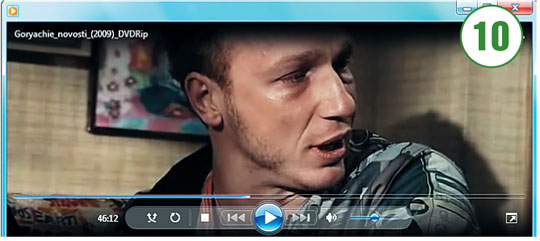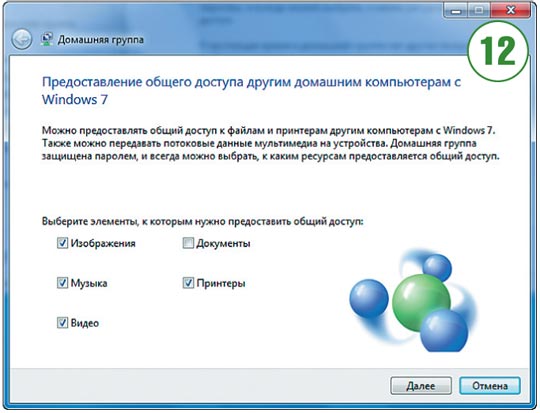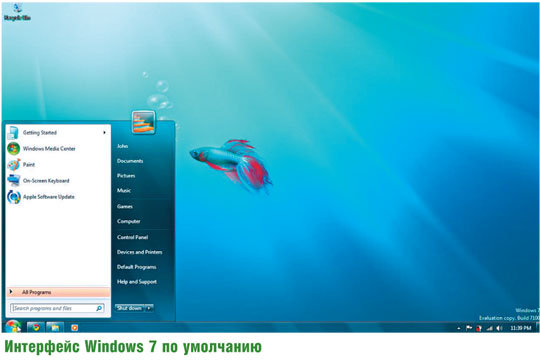Вопрос. Работает ли в Windows 7 программное обеспечение, рассчитанное на эксплуатацию в прежних версиях системы? Или придется как-то решать эту проблему?
Ответ. Ещё как работает! Помимо прочего, в Wndows 7 реализован так называемый режим эмуляции Windows X P, предусматривающий запуск софта, созданного для X P, на платформе «семерки». Это позволило устранить один из ключевых недостатков Vista — несовместимость с программным обеспечением, разработанным для старых версий системы. Данный механизм реализован на основе технологии Virtual PC. Учтите, что эмулятор Windows XP не входит в стандартный комплект поставки «семёрки». Но он доступен для бесплатного скачивания обладателям версий Windows 7 Professional, Windows 7 Enterprise и Windows 7 Ultimate.
Вопрос. Можно ли не переустанавливать систему а просто обновить предыдущую версию до Windows 7?
Ответ. Данный вопрос задают многие. Отвечаем: пользователи Windows Vista на этот счет могут расслабиться — update до «семёрки» выполняется без проблем. Но версии продуктов должны соответствовать, то есть с Wndows Vista Professional осуществляется переход на Windows 7 Professional и т.д. А вот прямое обновление с XP до «семёрки» не предусмотрено, придется выполнить переустановку. Единственное, чем обещает утешить нас Microsoft, — это выпустить несколько утилит, предназначенных для переноса данных. Также никакой поддержки не предусмотрено для смены систем, имеющих различную разрядность. Например, если вы переходите с 32- на 64-битную Windows, то рассчитывайте только на свои «не кривые» руки, тонкий ум и революционную бдительность.
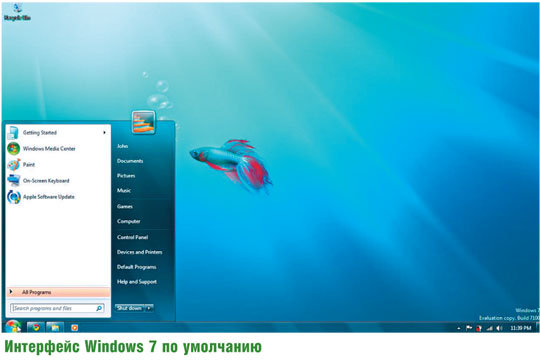
Вопрос. Можно ли каким-то образом удалить из Windows 7 обозреватель Internet Explorer 8?
Ответ. Да, это несложно. Кликните в Панели управления на ссылке All Control Panel Options и выберите Programs and Features. Затем слева щелкните пункт Turn Windows Features On or Off и подтвердите свои намерения. После этого найдите в появившемся списке Internet Explorer 8, снимите находящийся рядом флажок и нажмите OK. Компьютер автоматически перезагрузится, затем будет выполнена настройка и вновь перезапуск. После этого отобразится сообщение о том, что компоненты Internet Explorer 8 все еще имеются в системе. Однако теперь Windows 7 не будет надоедать вам напоминаниями об отсутствии обозревателя. Он удалится и из списка Set Program Defaults, а его исполняемый файл исчезнет.
Вопрос. Как убрать с экрана Панель предварительного просмотра?
Ответ. «Элементарно, Ватсон!» Нажмите Alt+P — и нежеланная панель перестанет мозолить вам глаза. Аналогичным образом в любой момент вы можете ее вернуть. Вот и всё!
Вопрос. Слишком много места на экране занимает Панель задач. Можно ли как-то решить эту проблему?
Ответ. Отчего ж нет? Кликните правой кнопкой мыши на кнопке «Пуск», выберите пункт «Свойства» и войдите в настройки Панели задач. Включите опцию «Использовать маленькие значки» — и будет вам счастье…
Вопрос. В меню «Пуск» Wndows 7 отсутствует команда «Выполнить» (Run), столь привычная по предыдущим версиям системы. Можно ли сделать так, чтобы она появилась на прежнем месте?
Ответ. Конечно. Правой кнопкой мыши щелкните на кнопке «Пуск», в свойствах меню нажмите «Настроить», включите параметр «Команда: Выполнить», затем кликните OK. И никаких проблем!
Вопрос. Допускается ли эксплуатация Windows 7 параллельно с другими операционными системами?
Ответ. Да, это вполне возможно. Но во избежание непредвиденных проблем рекомендуется поместить Windows 7 на отдельный жёсткий диск. А вот на внешний накопитель эта система не устанавливается.
Вопрос. Можно ли использовать на новой операционной системе старые драйверы? Есть ли «дрова», предназначенные специально для Windows 7?
Ответ. На сей счёт не беспокойтесь: разработчики уверяют, что в новой системе реализована хорошая совместимость. Поэтому имеющееся железо должно без проблем функционировать в Windows 7. По крайней мере, проведенные многочисленные исследования и тесты не выявили сколько-нибудь серьёзных сбоев. Но все равно производители железа и софта (AMD, Intel, Nvidia и др.) не сидят на месте и активно штампуют «дрова» для новой системы. Наберите в любом поисковике «драйвер для Windows 7» и… жизнь удалась, не так ли?
Вопрос. Какие аппаратные требования предъявляются к компьютеру, на котором предполагается использование Windows 7?
Ответ. Есть как минимально допустимые характеристики, так и рекомендуемые, при которых эксплуатация «семёрки» будет максимально эффективной. Windows 7 не имеет смысла ставить, если у вас хотя бы один показатель не дотягивает до следующих параметров: тактовая частота процессора 1,5 ГГц, объем оперативки 512 Мбайт, видеокарта с аппаратной поддержкой DirectX 8, видеопамять 64 Мбайт, ёмкость винчестера 25 Гбайт (из них свободно хотя бы 16 Гбайт), DVD-ROM. Но с особой благодарностью «семёрка» воспримет рекомендуемые характеристики. А они таковы: процессор 2,5 ГГц, оперативка 2 Гбайт, видеокарта DirectX 10.1, видеопамять 512 Мбайт, объём винчестера 60 Гбайт (из них свободно 20 Гбайт), BD-ROM. Сразу почувствуете разницу!
Вопрос. Бета-версия Windows 7 установлена на компьютер в качестве второй операционки. Но в ней почему-то не виден диск, на котором находится другая система (XP или Vista). Установка была произведена по всем правилам, каких-то проблем в ходе процесса не наблюдалось. Что случилось?
Ответ. Да, в общем-то, ничего. Если «семёрка» устанавливается в качестве второй системы, то в ней по умолчанию не будет виден диск с другой операционкой (неважно, что там — XP или Vista). Но он никуда не исчез, ему просто не присвоилось имя.
Поэтому сотворим сие действие руками. В строке поиска (меню «Пуск») введите diskmgmt.msc и нажмите Enter. Откроется интерфейс управления дисками. Кстати, вы можете войти в этот режим и иначе — с помощью команды «Выполнить» (Run) (как включить ее в меню «Пуск», мы рассказали чуть выше). Найдите в списке дисков тот, которому не назначена буква, кликните на нем правой кнопкой мыши, выполните команду Change Drive Letter и в открывшемся окне выберите подходящий символ для данного тома. Затем OK — и, собственно, все!
Вопрос. Какое антивирусное программное обеспечение совместимо с Windows 7, а какое - нет? В частности, можно ли использовать в «семерке» «Антивирус Касперского 2010»?
Ответ. Все самые известные антивирусы успешно работают в Windows 7. Это относится и к продуктам «Лаборатории Касперского». А вообще, перечень совместимого с «семёркой» антивирусного софта можно найти на странице wwwmicrosoft.com/windows/ antivirus-part-ners/windows-7.aspx.
Вопрос. Правда ли, что в Windows 7 появилась новая функциональность - закрепление приложений в Панели задач? Если да -как ею воспользоваться?
Ответ. По секрету сообщим, это чистейшая правда. Кликните правой кнопкой мыши на окне программы в Панели задач и в открывшемся контекстном меню выберите команду Pin this programm to taskbar.
Вопрос. К отсутствию в Windows 7 Панели быстрого запуска привыкнуть, кажется, невозможно. Есть ли какой-то способ вернуть ее на прежнее место?
Ответ. Конечно! Щелкните правой кнопкой мыши в свободной зоне Панели задач. В открывшемся меню выберите Toolbars, а затем — New Toolbar. В появившемся окне введите путь C: \ Users \ Имя пользователя \ AppData \ Roaming \ Microsoft \ Internet Explorer \ Quick Launch и нажмите Select Folder. В результате отобразится Панель быстрого запуска. Но не слева, как обычно, а справа. Если угодно, можете мышью перетащить её в привычное место, открепив предварительно Панель задач. Ну а чтобы она отображалась в классическом виде (без текста), кликните на ней правой кнопкой мыши и отключите параметры Show text и Show title. Вот теперь все!
Вопрос. Как оказалось, проигрыватель Windows Media Player 12, входящий в комплект поставки бета-версии Windows 7, при воспроизведении иногда портит некоторые MP3-файлы. Почему это происходит и как устранить данный сбой?
Ответ. Вот мы и добрались до «ложки дёгтя». Сущность проблемы такова. Если в настройках Windows Media Player 12 включена опция автоматического получения сведений о воспроизводимом файле через Интернет (а она установлена по умолчанию), то в течение первых 3 с после начала проигрывания изменяется информация заголовка этого объекта. Попросту говоря, она становится некорректной. А это, соответственно, приводит к физической порче самого MP3-файла.
Решить проблему можно двумя способами. Первый — скачать с сайта Microsoft соответствующие обновления для бета-версии «семёрки», специально для этого и предназначенные. А второй — присвоить MP3-файлу атрибут «Только для чтения» (Read Only), но сделать это нужно до запуска проигрывателя или Windows Media Center.



 - Загрузка компьютера с дискеты A:
- Загрузка компьютера с дискеты A: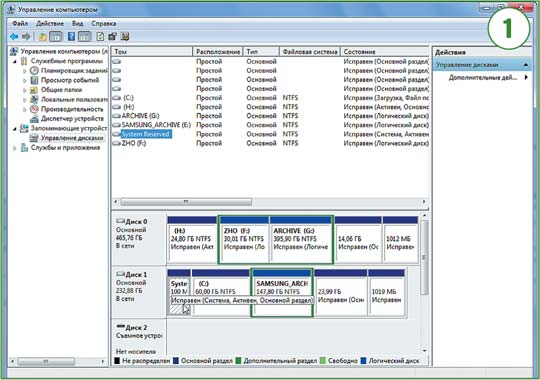


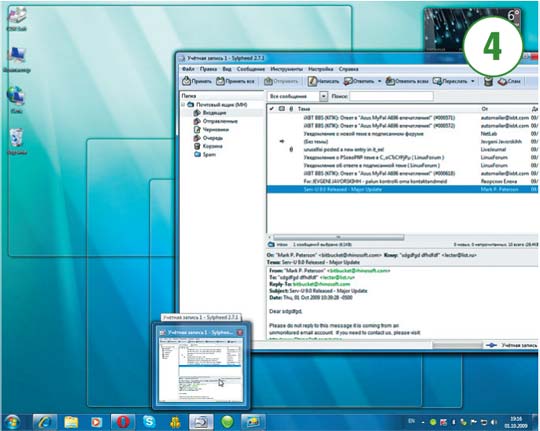

 После удаления обновленных драйверов и установки свежей сборки, загруженной с сайта wwwnvidia.com, ситуация нормализовалась, но сообщения об ошибке в работе видеодрайвера нет-нет да и появлялись (по большей части при веб-серфинге). К сожалению, данная проблема присуща не только нашей тестовой машине, достаточно просмотреть сообщения на тематических форумах.
После удаления обновленных драйверов и установки свежей сборки, загруженной с сайта wwwnvidia.com, ситуация нормализовалась, но сообщения об ошибке в работе видеодрайвера нет-нет да и появлялись (по большей части при веб-серфинге). К сожалению, данная проблема присуща не только нашей тестовой машине, достаточно просмотреть сообщения на тематических форумах.